In de wereld van videobewerking zijn audio-effecten vaak net zo belangrijk als visuele effecten. Met After Effects CC heb je de mogelijkheid om audio in je projecten aan te passen en je clips geluidstechnisch te bewerken. Deze handleiding laat je zien hoe je de basis audioworkflows en -effecten in After Effects kunt gebruiken om je video's een professionele uitstraling te geven.
Belangrijkste inzichten
- After Effects biedt basis audiofuncties voor het bewerken en verbeteren van audioclips.
- De golfvormweergave maakt een nauwkeurige aanpassing van het audiovolume mogelijk.
- Met audio-effecten kunnen geluiden creatief worden veranderd om het gewenste resultaat te bereiken.
- Het toepassen van keyframes maakt dynamische aanpassingen in audio mogelijk.
Stap-voor-stap handleiding
Eerst moet je een audio-bestand in After Effects importeren. Sleep eenvoudig het gewenste bestand naar het projectvenster en voeg het in de tijdlijn toe. Je kunt ook een videobestand gebruiken dat al audiotracks bevat. In dit geval wordt het video-icoon in de tijdlijn weergegeven, en heb je toegang tot de audio- en video-instellingen.

Zodra je audioclip is toegevoegd, kun je het volume van de audio aanpassen. Klik eenvoudig op de clip in de tijdlijn om het audiovolume en de golfvorm weer te geven. Met de actieve golfvorm kun je visueel zien waar het volume kan stijgen of dalen. Dit is vooral handig als je naar pieken in de audio zoekt.

Om het audiovolume aan te passen, kun je keyframes gebruiken. Zet een keyframe om het beginvolume te bepalen en vervolgens een andere op een later punt in de tijdlijn. Houd de CTRL- of Command-toets ingedrukt terwijl je de volumecurve aanpast om nauwkeurigere wijzigingen aan te brengen. Hierdoor kun je dynamische volumeschommelingen creëren en de clip naar wens vormgeven.
Als je geavanceerde audio-effecten wilt toevoegen, ga dan naar "Effecten" in de bovenste menulijst. Kies "Audio" om een breed scala aan effecten op te roepen. Alternatief kun je met de rechtermuisknop op de clip klikken om de effectopties te openen. Hier vind je populaire effecten zoals galm, equalizer en meer.
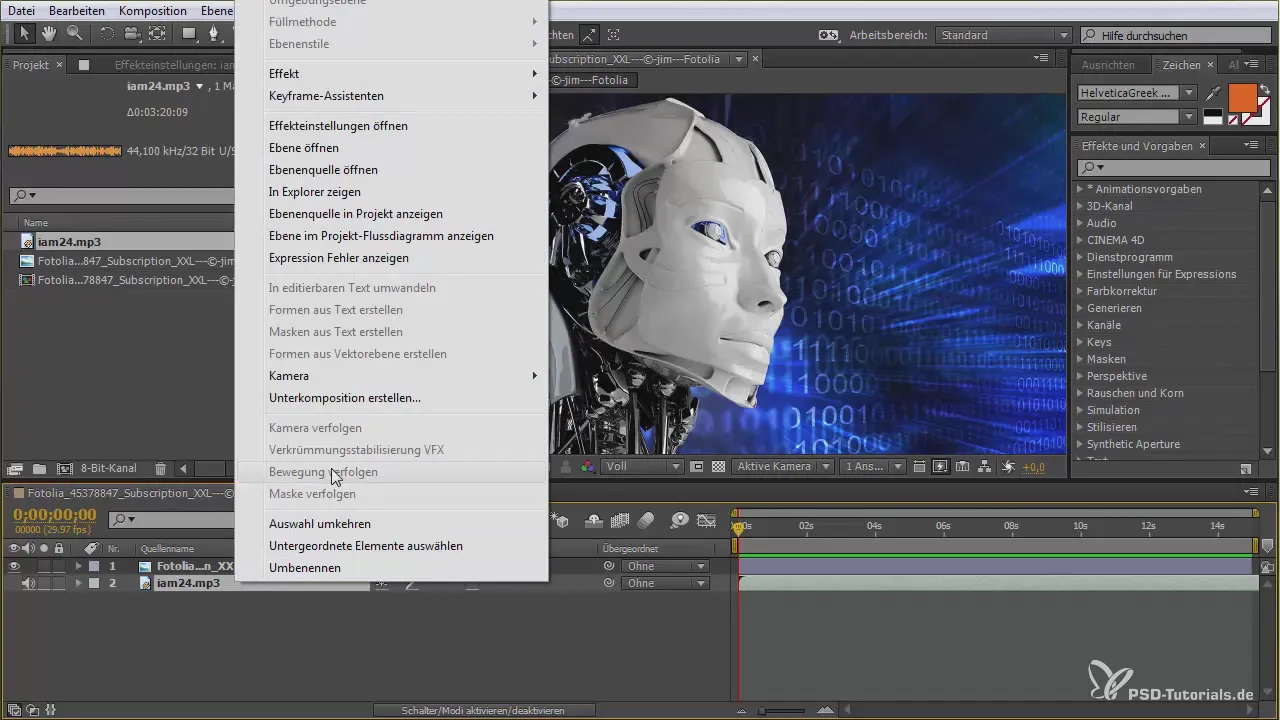
Het is aan te raden om het venster voor het audiomengpaneel te openen (CTRL + Command + 4), zodat je later kunt controleren of je audio overstuurt. Overstuurd gebeurt wanneer de volume waardes rood knipperen, wat betekent dat de audio te luid is en vervormd klinkt. Om dit te voorkomen, verlaag je het volume van de clip of pas je de individuele kanalen voor Links en Rechts aan.

Nu kun je experimenteren met de verschillende effecten. Als je bijvoorbeeld "Galm" hebt toegevoegd, kun je de intensiteit en de waarden voor vervalduur en helderheid aanpassen om het gewenste geluid te bereiken. Luister naar de wijzigingen terwijl je ze aanbrengt om het beste effect te kiezen.

Het creëren van overgangen tussen audio-effecten is ook mogelijk. Bovendien kun je de drempel- en overshoot-snelheidsfilter instellen om gerichte frequenties te benadrukken. Zorg ervoor dat de audio altijd binnen een helder bereik blijft om de kwaliteit niet te verminderen.
Een andere nuttige effect is de equalizer, waar je frequenties kunt verhogen of verlagen om een uitgebalanceerd geluidsbeeld te creëren. Experimenteer met de verschillende frequenties en let daarbij op de geluidsbeleving.

Als je een creatieve toets wilt toevoegen, kun je ook filtergebaseerde geluiden genereren en ze combineren met de bestaande clips. Voor nog meer creatieve mogelijkheden kun je de kanalen omwisselen of de audio in omgekeerde volgorde afspelen.
Tot slot zijn er mogelijkheden om verschillende elementen te combineren, waardoor de videoaudiobehandeling nog uitgebreider wordt. Vergeet niet regelmatig de wijzigingen te beluisteren, zodat je alle effecten optimaal kunt afstemmen.

Samenvatting - After Effects voor beginners: Audiobewerking en effecten
Met After Effects kun je audioclips eenvoudig bewerken en creatieve effecten toepassen. Je hebt de controle over het volume en de klankkleur om je video's perfect in scène te zetten. Met deze handleiding heb je alle nodige tools bij de hand om de wereld van audio-engineering te verkennen.
Veelgestelde vragen
Wat zijn de basis audiofuncties in After Effects?After Effects maakt het importeren van audio, het aanpassen van volumes en het toevoegen van effecten mogelijk.
Hoe voeg ik een audio-effect toe?Kies de audioclip, ga naar het menu "Effecten" en selecteer het gewenste audio-effect.
Wat moet ik doen als de audio overstuur is?Controleer de niveaus in het audiomengpaneel en verlaag indien nodig het volume of pas de kanalen aan.
Kan ik de golfvorm van de audio weergeven?Ja, door op de audioclip te klikken kun je de golfvorm activeren en optimaliseren.
Hoe kan ik dynamische volumeveranderingen creëren?Gebruik keyframes om het volume op verschillende punten in de tijdlijn aan te passen.


